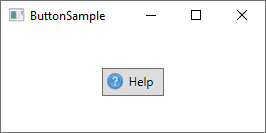
Si estás buscando una manera de mejorar la interacción del usuario en tus aplicaciones de Windows, entonces WPF es una opción ideal para ti. WPF (Windows Presentation Foundation) es una herramienta de desarrollo basada en XAML que te permite crear interfaces de usuario modernas y eficientes. En este artículo, te enseñaremos cómo funcionan los Button en WPF y cómo puedes utilizarlos para tus proyectos.
¿Qué es WPF?
WPF es un sistema de presentación de gráficos 2D y 3D y GUI desarrollado por Microsoft. WPF utiliza el lenguaje de marcado extensible de aplicaciones (XAML) para definir la interfaz de usuario y los gráficos.
¿Qué diferencias hay entre WPF y Windows Forms?
Windows Forms es una tecnología más antigua que utiliza GDI para mostrar elementos de interfaz de usuario (UI). WPF, por otro lado, utiliza DirectX y puede renderizar gráficos 3D sin tener que recurrir a otras bibliotecas. Además, WPF es más flexible, y los desarrolladores pueden utilizar la composición visual para crear interfaces de usuario más atractivas y personalizadas.
¿Cómo se utiliza WPF en Visual Studio?
Para utilizar WPF en Visual Studio, primero debes tener instalado el SDK de .NET Framework. Luego, puedes crear un nuevo proyecto WPF o añadir una ventana de WPF a un proyecto existente. Una vez que tengas una ventana de WPF en tu proyecto, puedes comenzar a añadir elementos de interfaz de usuario, como Button, TextBox y otros controles.
¿Qué es un Button en WPF?
El Button es un control UI básico que permite al usuario realizar tareas específicas cuando se hace clic. Un Button tiene una propiedad Content que puede contener texto o cualquier otra cosa, como imágenes o controles personalizados.
¿Cómo se crea un Button en WPF?
Para crear un Button en WPF, primero debes añadir un elemento Button en tu archivo XAML. Puedes hacerlo manualmente, o puedes utilizar la interfaz gráfica de usuario de WPF para arrastrar y soltar un Button en tu ventana. Aquí te mostramos cómo crear un Button manualmente:
¿Cómo se personaliza un Button en WPF?
Hay varias maneras de personalizar un Button en WPF. Puedes cambiar la propiedad Background para cambiar el color del fondo del Button. También puedes cambiar la propiedad Foreground para cambiar el color del texto dentro del Button. Por último, puedes cambiar la propiedad BorderBrush para modificar el color del borde del Button. Aquí te dejamos un ejemplo de cómo personalizar un Button:
Eventos de un Button en WPF
Un Button en WPF dispone de muchos eventos que puedes utilizar para manejar las interacciones del usuario. Aquí te presentamos tres de ellos:
Click
El evento Click se desencadena cuando el usuario hace clic en el Button. Los desarrolladores pueden utilizar este evento para realizar una acción específica cuando se presiona el Button.
MouseEnter
El evento MouseEnter se produce cuando el cursor del mouse pasa sobre el Button. Los desarrolladores pueden utilizar este evento para realizar una animación o efecto visual cuando el usuario posiciona el mouse encima del Button.
MouseLeave
El evento MouseLeave se produce cuando el cursor del mouse deja el área del Button. Los desarrolladores pueden utilizar este evento para deshacer cualquier efecto visual o animación que se haya realizado al iniciar el evento MouseEnter.
Ejemplos prácticos con Buttons en WPF
Aquí te presentamos algunos ejemplos en los que puedes utilizar Button en tus proyectos WPF:
- Crear una pantalla de inicio de sesión en la que el usuario debe hacer clic en un Button para acceder al sistema.
- Crear un formulario en el que el usuario debe hacer clic en un Button para enviar los datos ingresados.
- Crear un diálogo de confirmación donde el usuario debe hacer clic en un Button para confirmar o cancelar una acción.
Conclusión
Como puedes ver, Button es un control básico de WPF que puedes utilizar para mejorar la interacción del usuario en tus aplicaciones. Es fácil de crear y personalizar, y dispone de varios eventos que puedes utilizar para manejar las interacciones del usuario. Con estos conocimientos, estás listo para comenzar a utilizar Button en tus proyectos de WPF.
Preguntas frecuentes
¿Es posible agregar una imagen a un Button en WPF?
Sí, puedes agregar una imagen a un Button en WPF utilizando la propiedad Content. La propiedad Content puede contener cualquier tipo de objeto, incluyendo imágenes.
¿Cómo puedo cambiar el color del fondo de un Button en WPF?
Para cambiar el color del fondo de un Button en WPF, debes cambiar la propiedad Background. Puedes establecer la propiedad Background a un valor hexadecimal, o utilizar uno de los colores predefinidos en WPF.
¿Qué sucede si no se maneja el evento Click de un Button en WPF?
Si no se maneja el evento Click de un Button en WPF, no sucederá nada cuando el usuario haga clic en el Button.
¿Es recomendable usar Buttons en WPF para todas las interacciones con el usuario?
No necesariamente. Aunque Button es una herramienta útil de WPF, puede haber situaciones en las que otro tipo de control sea más apropiado. Debe seleccionar el control adecuado en función de la tarea que desee realizar.





